クイックアクセスツールバーをカスタマイズするには
オプションとビューをカスタマイズする | リボンとツールバー
最終更新日時:2025/08/23 21:50:52
既定では[自動保存][ホーム][保存][名前を付けて保存][元に戻す][繰り返し]が表示されています。その他にも、「新規作成」「ブックを送信」「印刷」「スペルチェック」「昇順で並べ替え」「降順で並べ替え」のコマンドを追加することが可能です。[クイックアクセスツールバーのカスタマイズ]をクリックして、一覧から追加したいコマンドを選択します。
クイックアクセスツールバーにボタンを追加する
- クイックアクセスツールバーの▼をクリックして、一覧から追加したいコマンドを選択します。
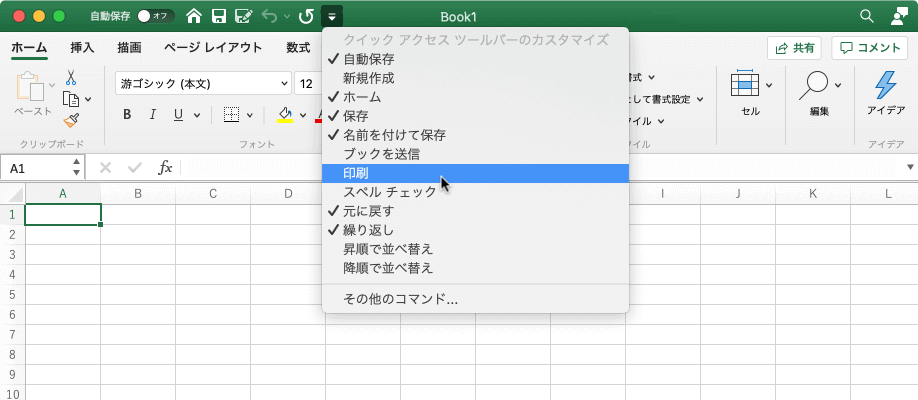
- 選択されたコマンドボタンが追加されました。
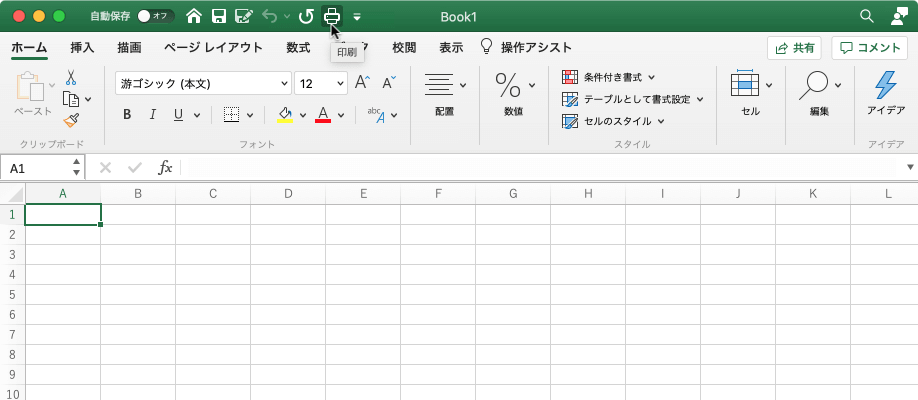
一覧にないコマンドを追加する
- クイックアクセスツールバーの右側▼をクリックします。
- クイックアクセスツールバーのカスタマイズメニューより[その他のコマンド]を選択します。
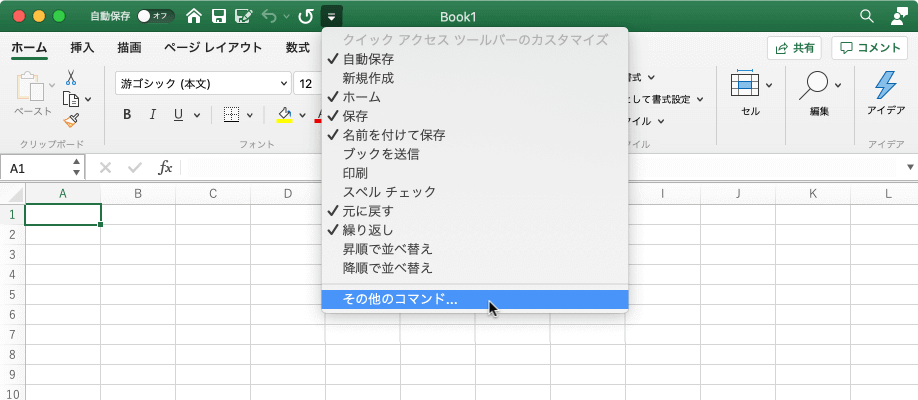
- [リボンのツールバー]ウィンドウが開かれたら、追加したいコマンドを選択して中央の[>]ボタンをクリックします。
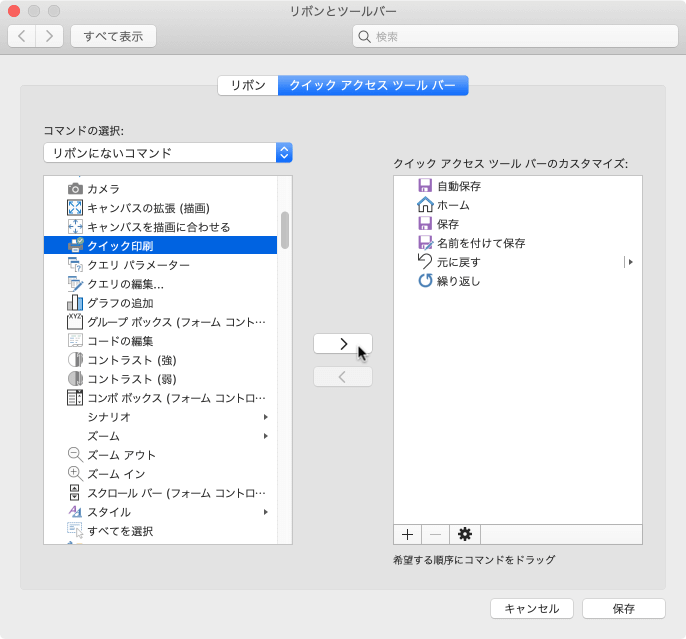
- 追加できたら[適用]ボタンをクリックし、左上の赤いアイコンをクリックします。
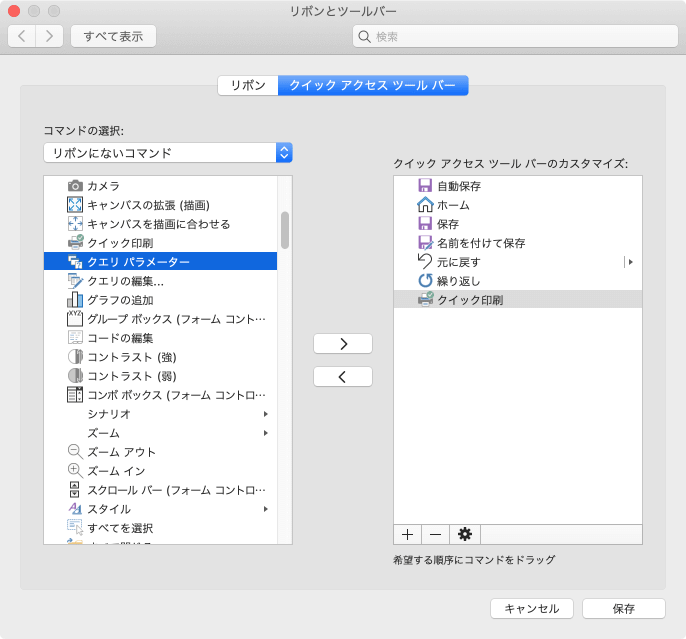
コマンドの順序を変更する
- クイックアクセスツールバーの右側▼をクリックします。
- クイックアクセスツールバーのカスタマイズメニューより[その他のコマンド]を選択します。
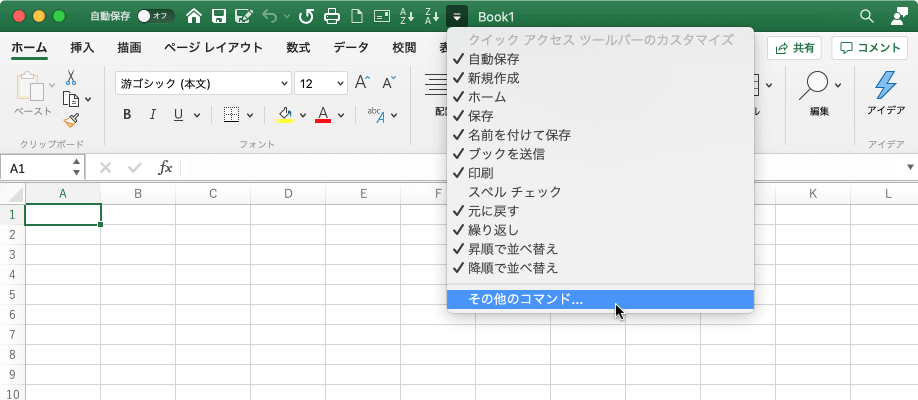
- [リボンのツールバー]ウィンドウが開かれたら、順序を変更したいコマンドを選択します。
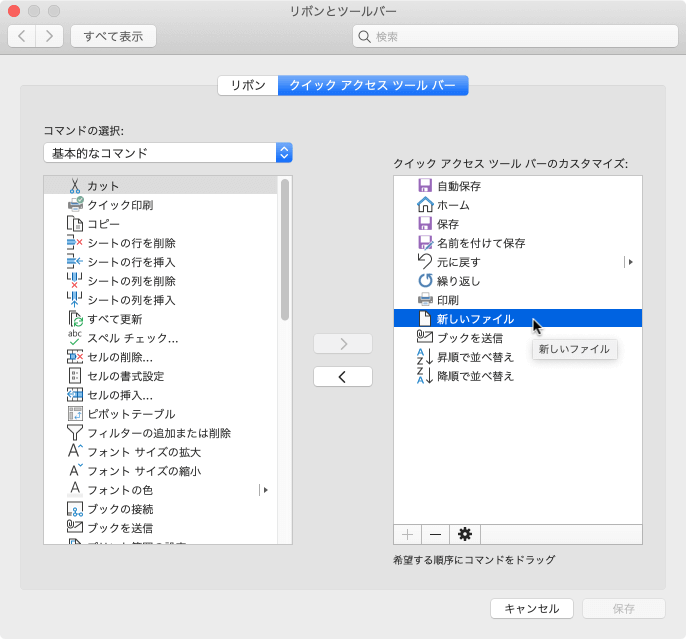
-
移動先までドラッグします。
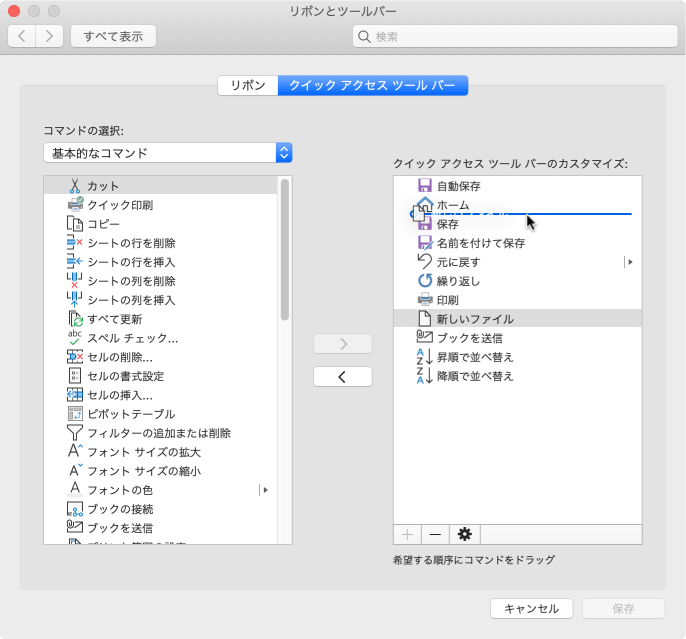
-
クイックアクセスツールバーのコマンドの順序が変更されました。
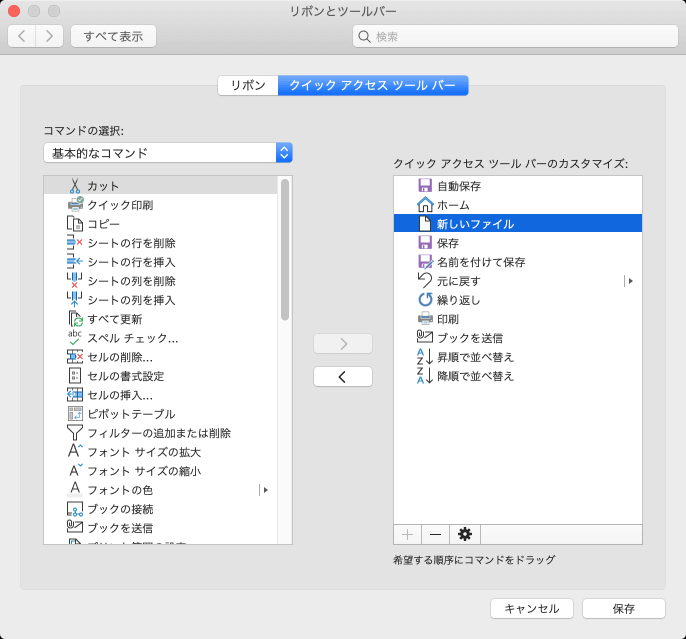
クイックアクセスツールバーのリセット
- クイックアクセスツールバーの右側▼をクリックします。
- クイックアクセスツールバーのカスタマイズメニューより[その他のコマンド]を選択します。
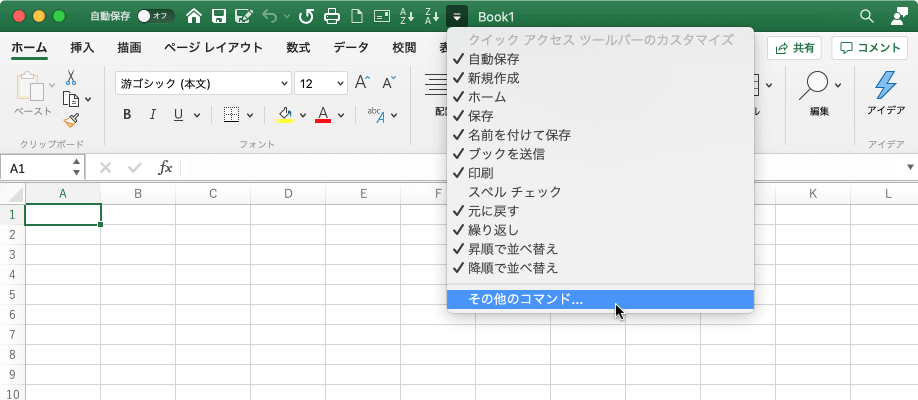
- [リボンのツールバー]ウィンドウが開かれたら、歯車のアイコンをクリックして[クイックアクセスツールバーのみをリセット]を選択します。
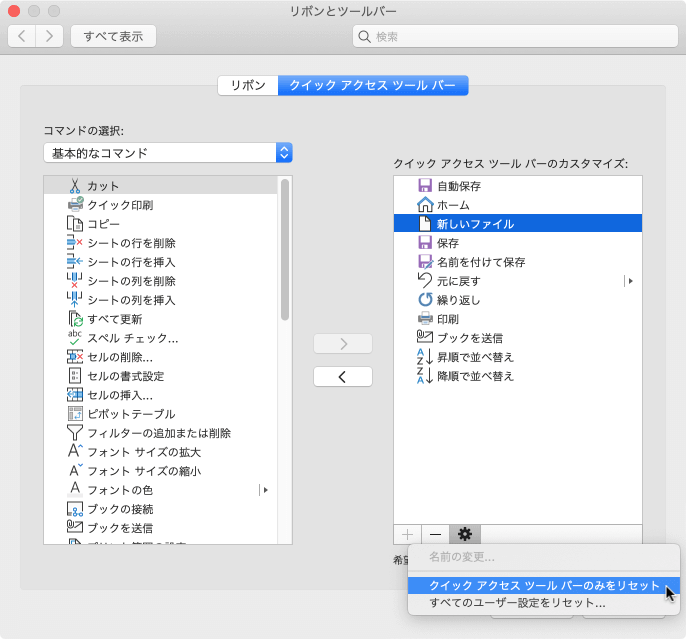
-
以下のメッセージが表示されたら[はい]ボタンをクリックします。
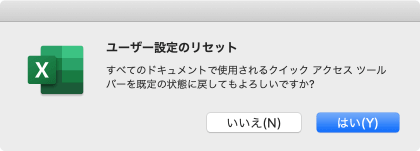
-
クイックアクセスツールバーがリセットされた後に左上の赤いアイコンをクリックすると、[変更の適用]のメッセージが表示されるので[適用]ボタンをクリックします。
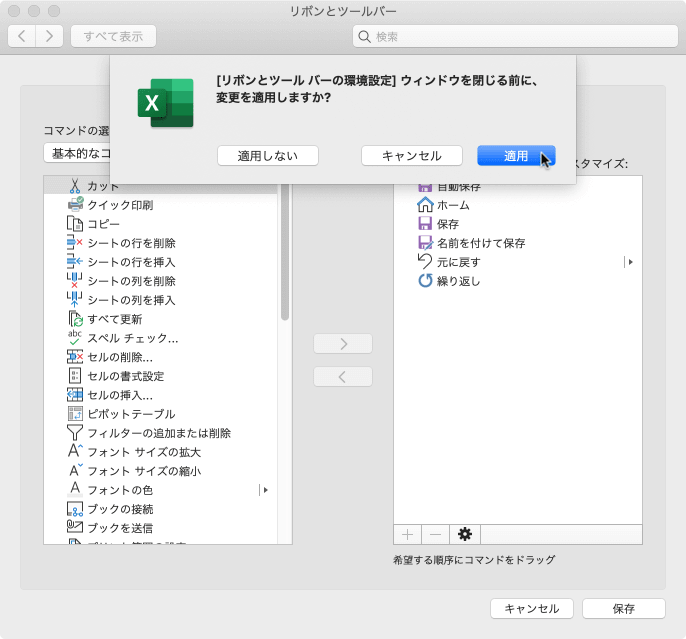
-
クイックアクセスツールバーがリセットされました。
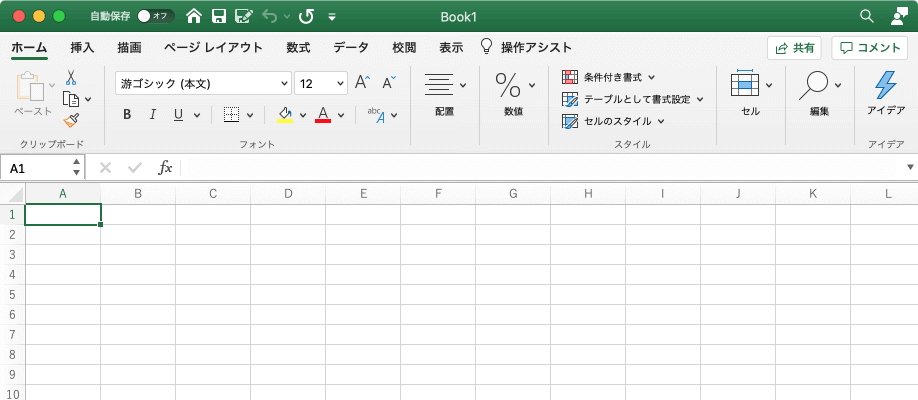
※執筆環境:Microsoft Excel for Mac バージョン 16.37
次のセクション
INDEX

